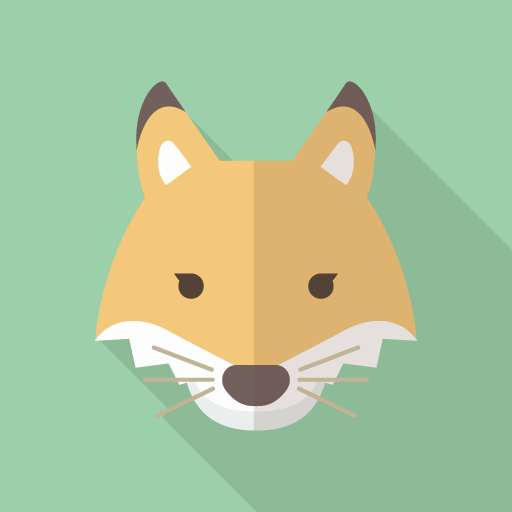 初心者きつね
初心者きつねWordPressでバックアップを取りたいんだけど、おすすめのプラグインって何?
今回は、WordPressでサイトやブログを運営する際に最も大切なことの1つである、バックアップについて解説していきたいと思います。
定期的にバックアップを取っておくことは、非常に大切な行動なので
意識して行っておきたいですね!
また、実はWordPressには標準のバックアップ機能も付いています。
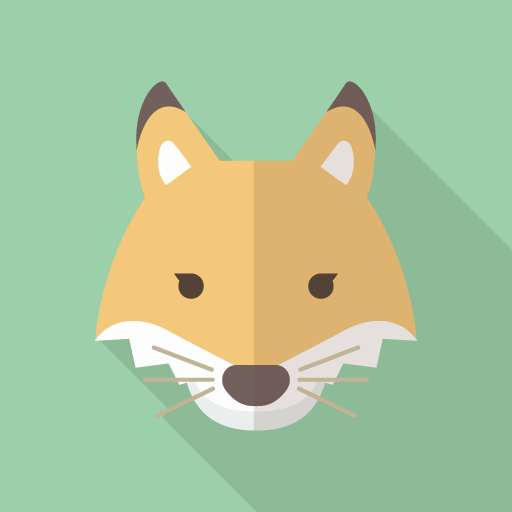
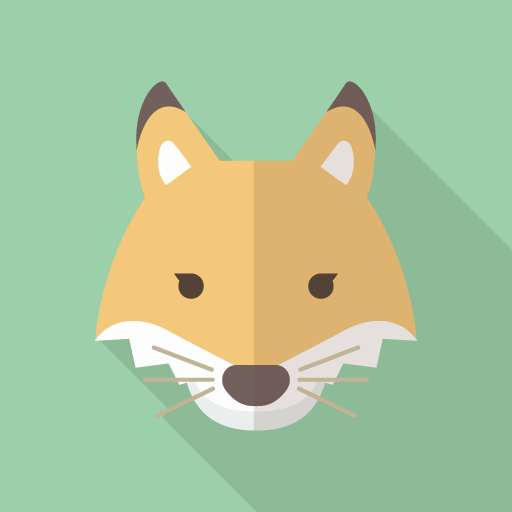
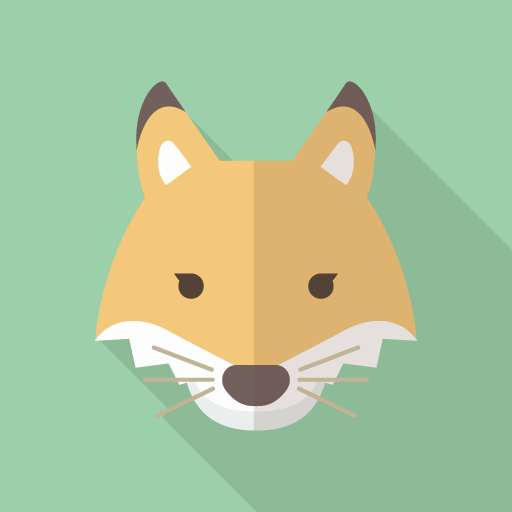
じゃあ、それを利用すればいいじゃん!
と思うかもしれませんが、結論あまりお勧めできません。
その理由も交えて、今回はバックアップがなぜ重要なのかという話から、UpdraftPlusというプラグインを利用したバックアップの取り方まで徹底解説していきます!
バックアップとは?
バックアップとは、システムの不具合や故障が起こった際にすぐに復旧できるようにデータを保存しておくことです。
バックアップを取っておくことで、サイトに不具合が起こった場合でもすぐに対処ができ、サイトを元に戻すことができるので
プロの制作会社に頼んでサイトを1から作り直してもらう、といったような金銭的、時間的労力を抑えることができます。



でもバックアップを取るのって、専門知識が必要なんでしょ?
そんなことはありません。
現在は、ITに詳しくない人でも簡単にバックアップが取れるプラグインも充実しています。
なので、この記事を最後まで読めばあなたでも簡単にバックアップを取ることができます!
なぜバックアップを取ることが重要なのか?
そもそも、バックアップを取ることがどうして重要なのでしょうか?
金銭的、時間的労力を抑えることもそうですが、それ以外の理由もあります。
不測の事態に備えるため
WordPressサイトは、予期せぬタイミングでエラーになってしまい、サイトが表示されなくなってしまったり管理画面にアクセスできなくなってしまうことがあります。
その原因は、システム障害であったり、人的なミスであったり、はたまたサイバー攻撃にあってしまうなど様々です。
その際、バックアップを取っていなかったら、最悪の場合サイトが表示されたりログインできたとしても、データが破損し復旧できなくなってしまい、最初からサイトを作り直さなければならなくなってしまうことも。
そんな時、バックアップデータが残っていれば、プラグインなどを利用してデータを復旧できるので
最後に更新した状態に戻すことができます。
WordPressの標準バックアップ機能はどう?
実はWordPressの管理画面には、標準でバックアップ機能が備わっています。
試しに、管理画面から ツール > エクスポート と選択すると下のような画面が表示され
ファイルをエクスポートすることができます。
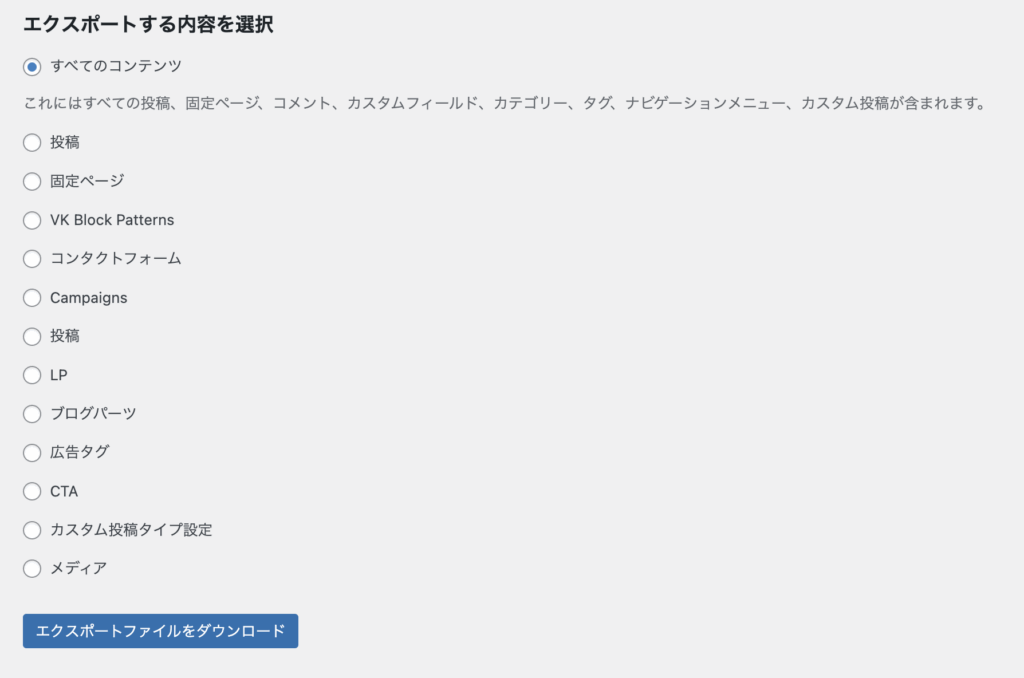
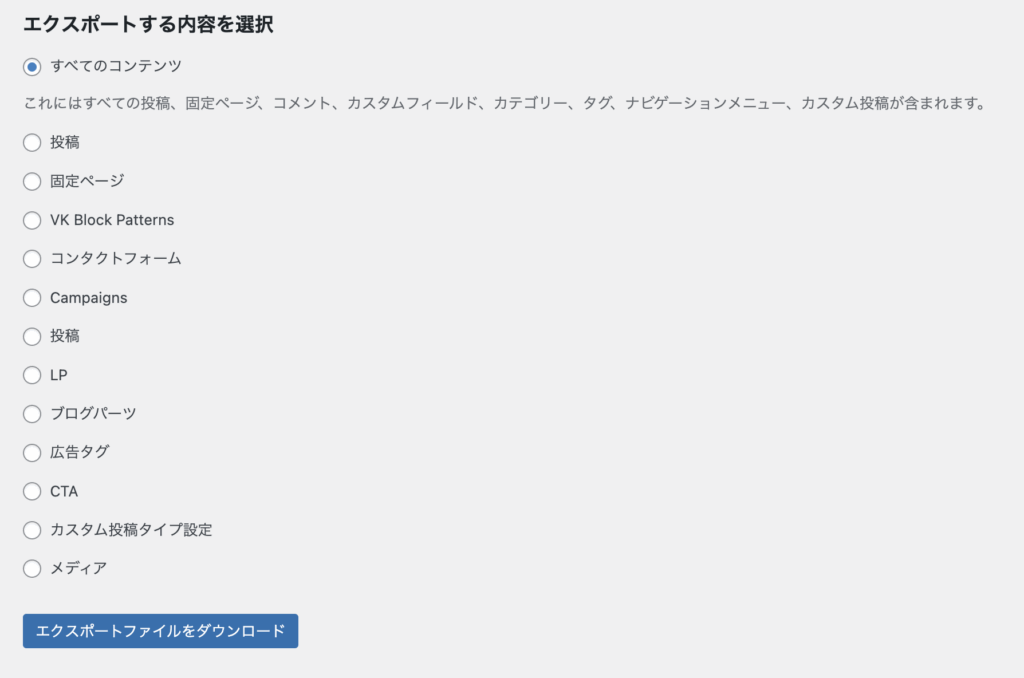
しかし、この標準機能を利用してバックアップすることはあまりお勧めできません。
それは、以下の理由からです。
WordPressの標準機能でバックアップしても
・WordPressサイトのテーマ
・プラグイン
・データベース情報
・メディアファイル内の画像
これらのデータは取得できず手間になりますし、別々にデータを分けてバックアップすると片方を紛失する恐れがあるためです。
ということで、プラグインを利用してバックアップを取るようにしましょう。
UpdraftPlusがお勧めな理由
WordPressでバックアップを取ることができるプラグインは色々ありますが、その中でもUpdraftPlusがお勧めです。
UpdraftPlusがお勧めな理由
ワンクリックで手軽にバックアップが取れる
UpdraftPlusでバックアップを取る際には、ワンクリックで完了することができるので
WordPressやWebのことにあまり詳しくない人でも簡単な操作でバックアップを行うことができます。
専門的な知識がなくても簡単にバックアップを取れるのは、非常に嬉しいですね。
データベースやプラグイン、メディア画像のバックアップも取れる
UpdraftPlusでは、データベースやプラグイン、テーマ情報やメディア画像のバックアップも取得できます。
また、個別にバックアップが取れるだけでなく、個別にバックアップを復元することもできるので
例えばテーマファイルだけが壊れてしまった際にも、個別にバックアップを取っていないと今まで投稿してきた記事ページの情報も全部なくなる恐れがありますが
テーマファイルだけを修復することで、過去に投稿してきた投稿ページを残した状態でテーマを復旧させることが可能になります。
バックアップの成功率が高い
UpdraftPlusでは、先述した通り、データベースやプラグイン、テーマ情報やメディア画像という感じで
全部まとめてデータを圧縮するのではなく、個別に分けているので
バックアップの過程でタイムアウトが起こり復元できなかった、というようなトラブルが発生しにくいです。
だから、バックアップの成功率を高くすることが可能になっています。
UpdraftPlusの使い方
UpdraftPlusを利用するには、管理画面からプラグイン > インストールプラグイン一覧 にいき「プラグインの追加」を選択しましょう。
そこで、「UpdraftPlus」と検索し、下の画像のプラグインをインストール・有効化しましょう。
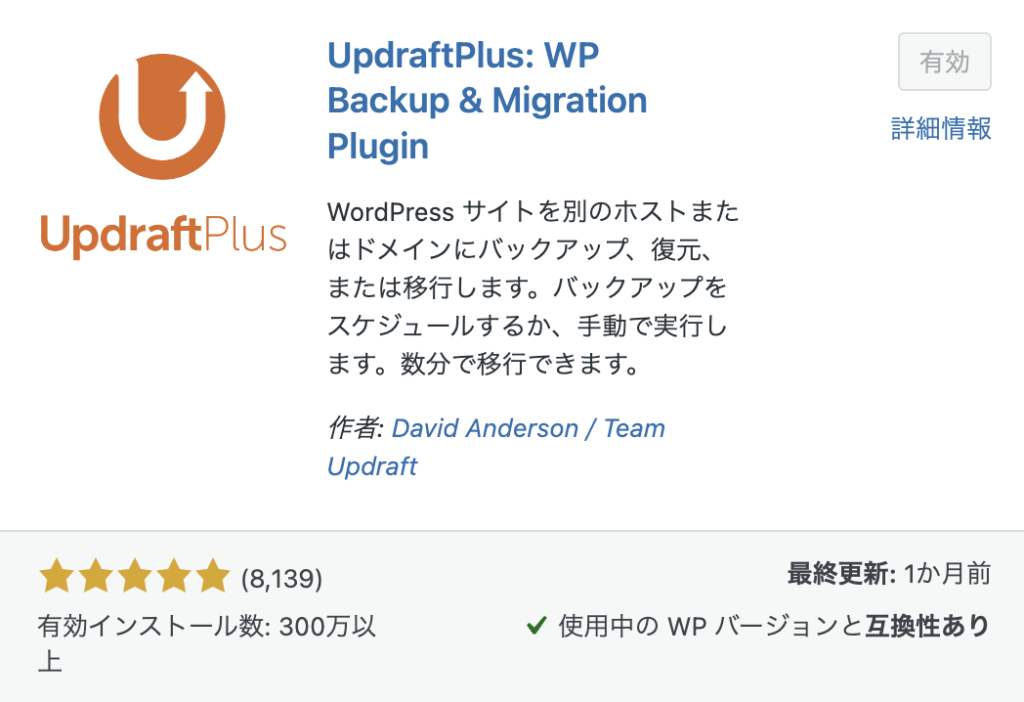
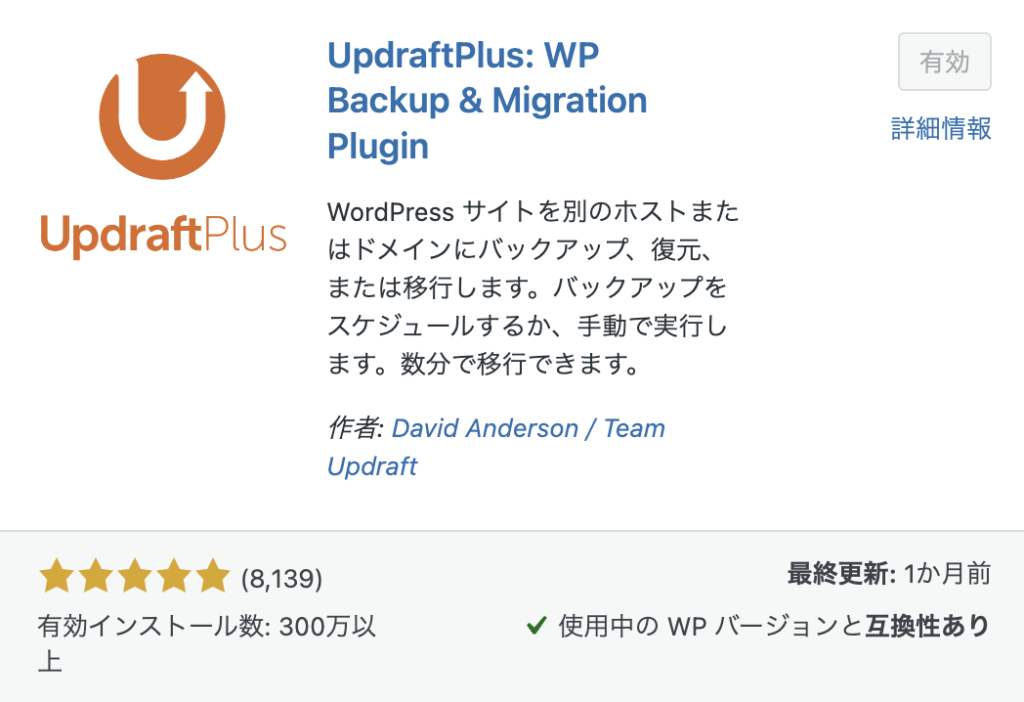
有効化できたら、管理画面にこのようなメニューが追加されているはずなのでクリック。


「バックアップ/復元」から「今すぐバックアップ」を選択しましょう。
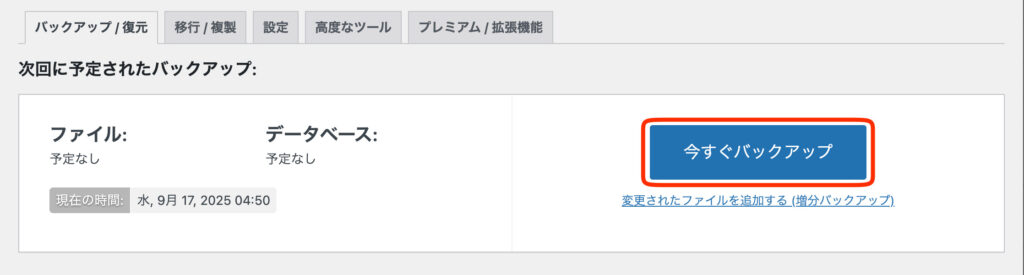
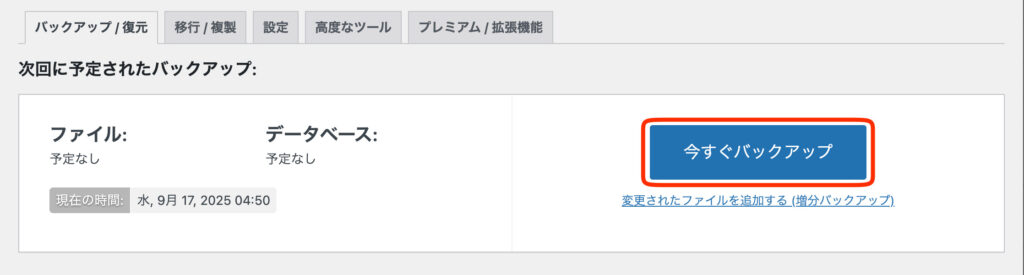
バックアップが完了したら、下のように保存したバックアップデータの詳細が記載されます。


UpdraftPlusで取得したバックアップデータは、使用しているテーマディレクトリの中のwp-content/updraftのディレクトリの中に「backup_日付」という名称で保存されています。
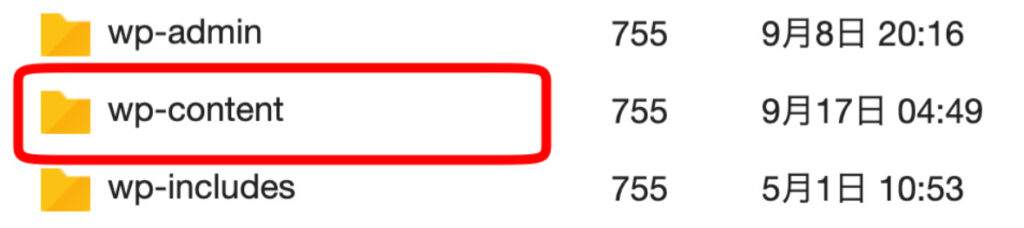
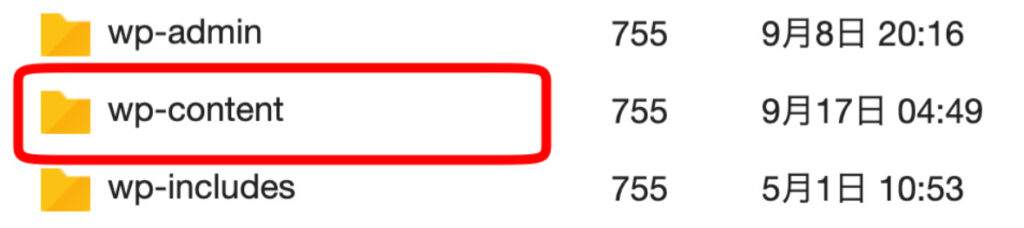
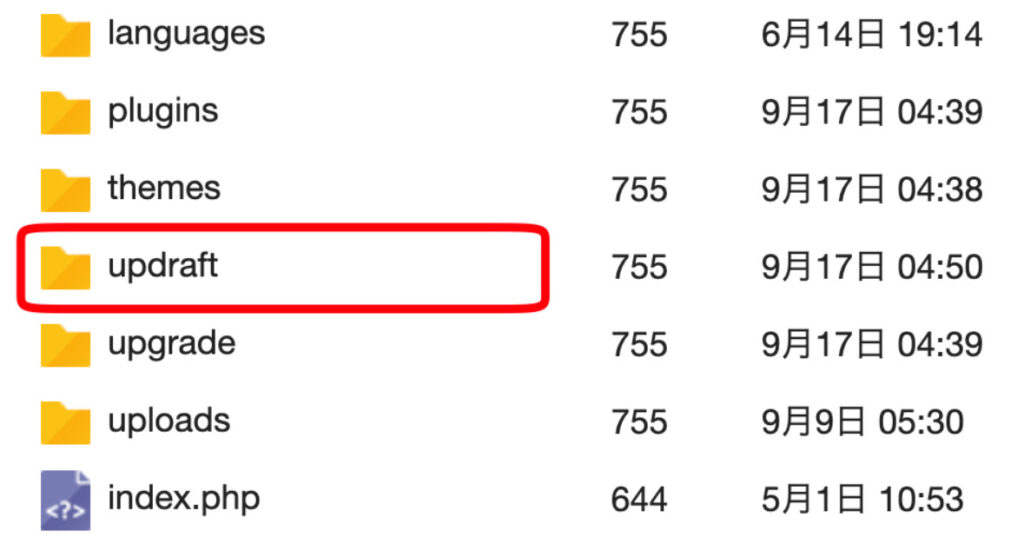
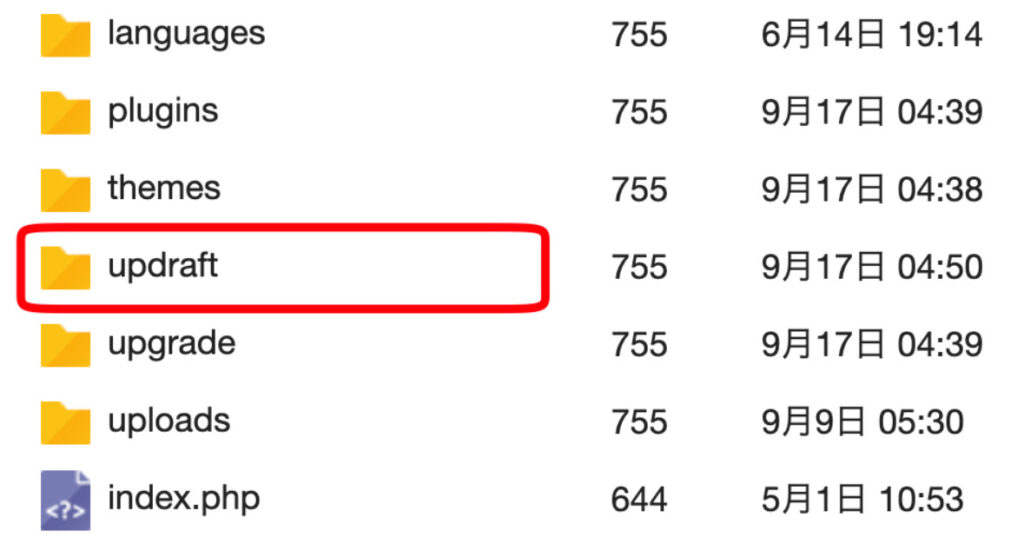
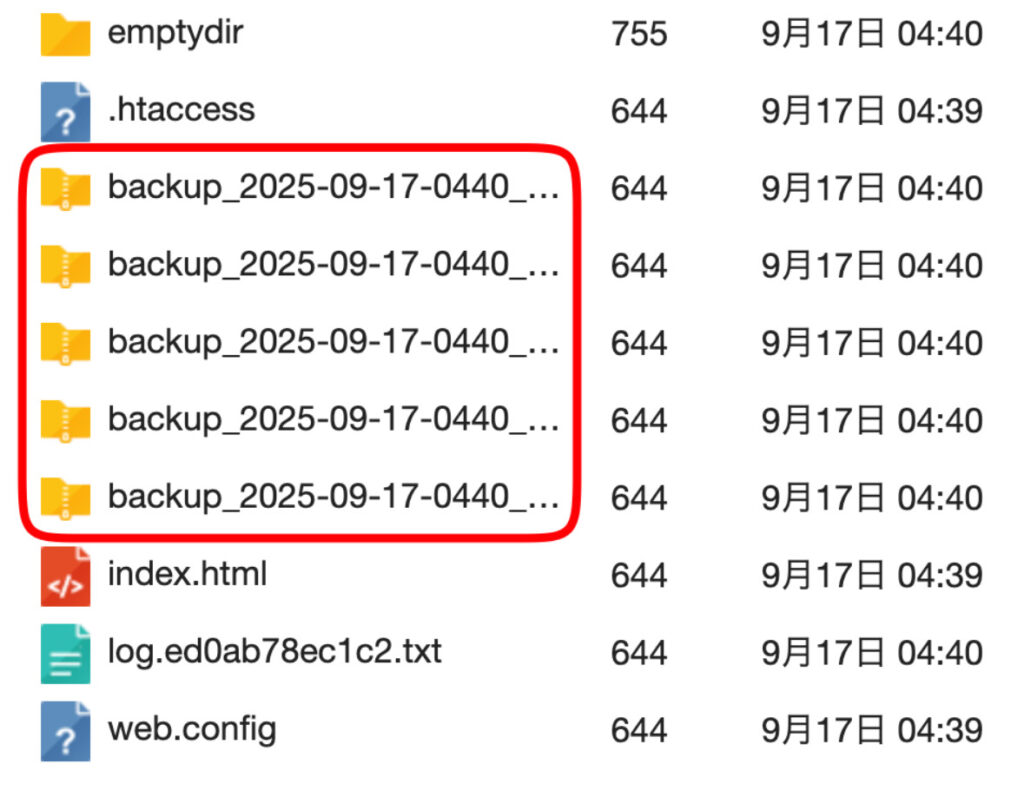
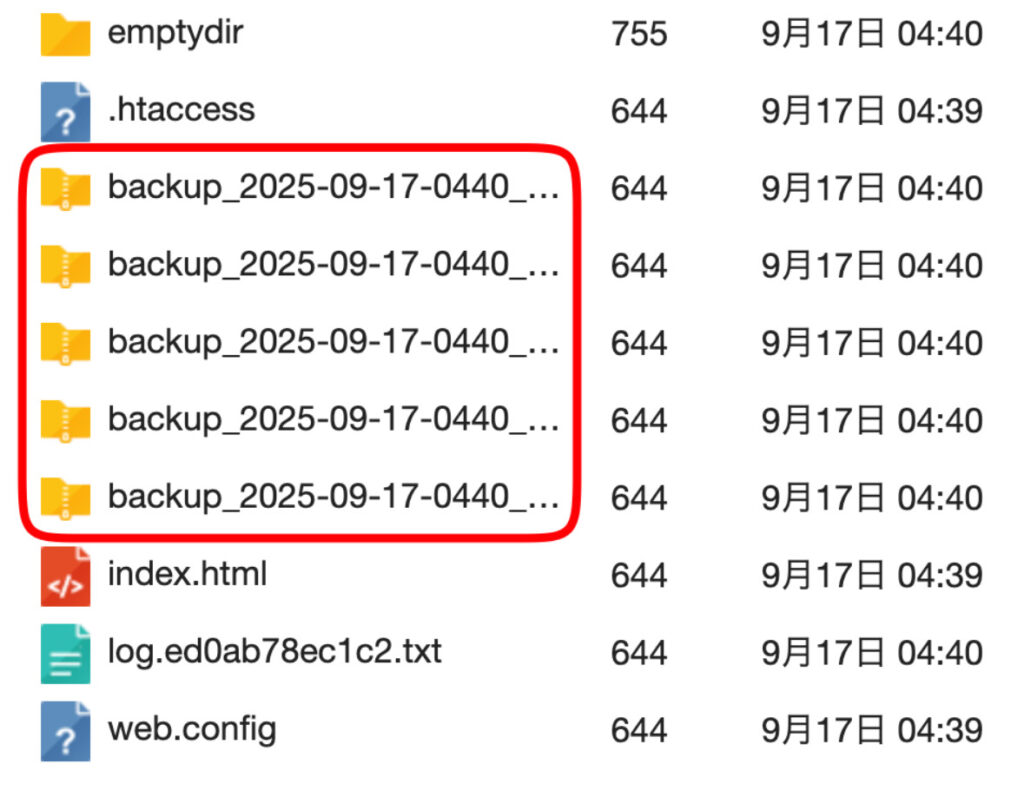
これで、バックアップデータを取得することができました。
データをローカル環境で保存したい場合は、バックアップデータをクリックしてから
上にある「ダウンロード」を押すことで保存できます。


自動でバックアップを取る方法
ブログやサイトを更新していると、予想外の事態が起きてしまうことがあります。
例えば、プラグインを有効化した瞬間にサイトが真っ白になり、管理画面にもアクセスできなくなったけどそんな時に限ってバックアップを取っていなかった、などです。
このような事態を避けるため、バップアップを定期的に自動で取っておく設定にしておくことをお勧めします。
自動でバックアップを取るには、設定にタグを合わせます(Fortnightlyは隔週という意味)。
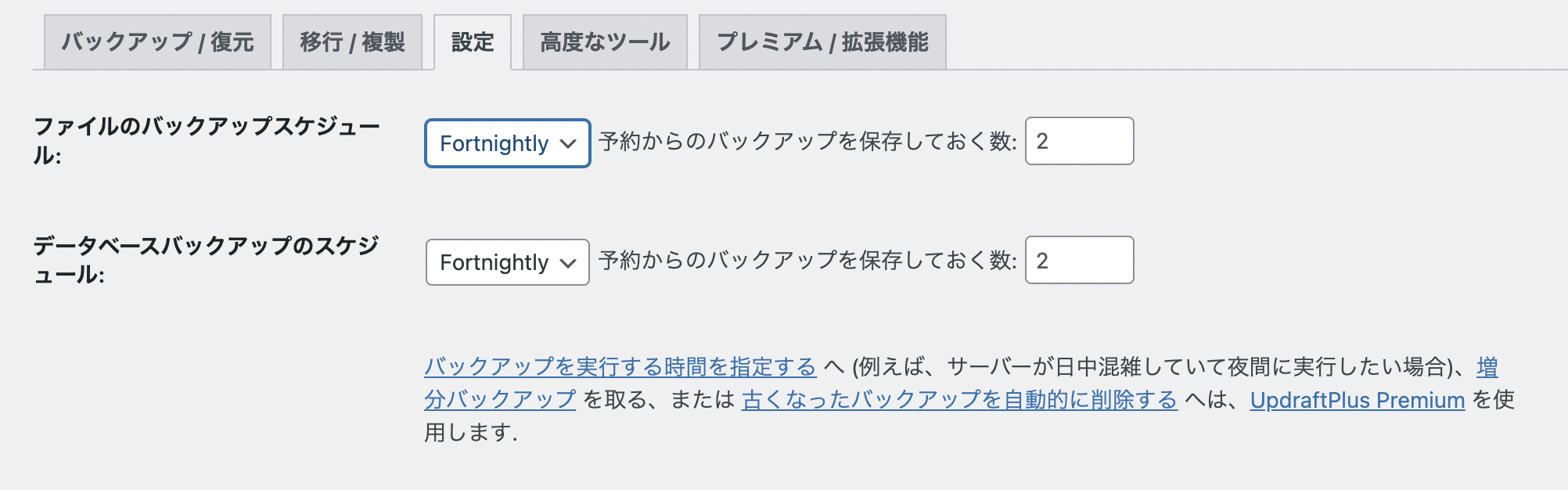
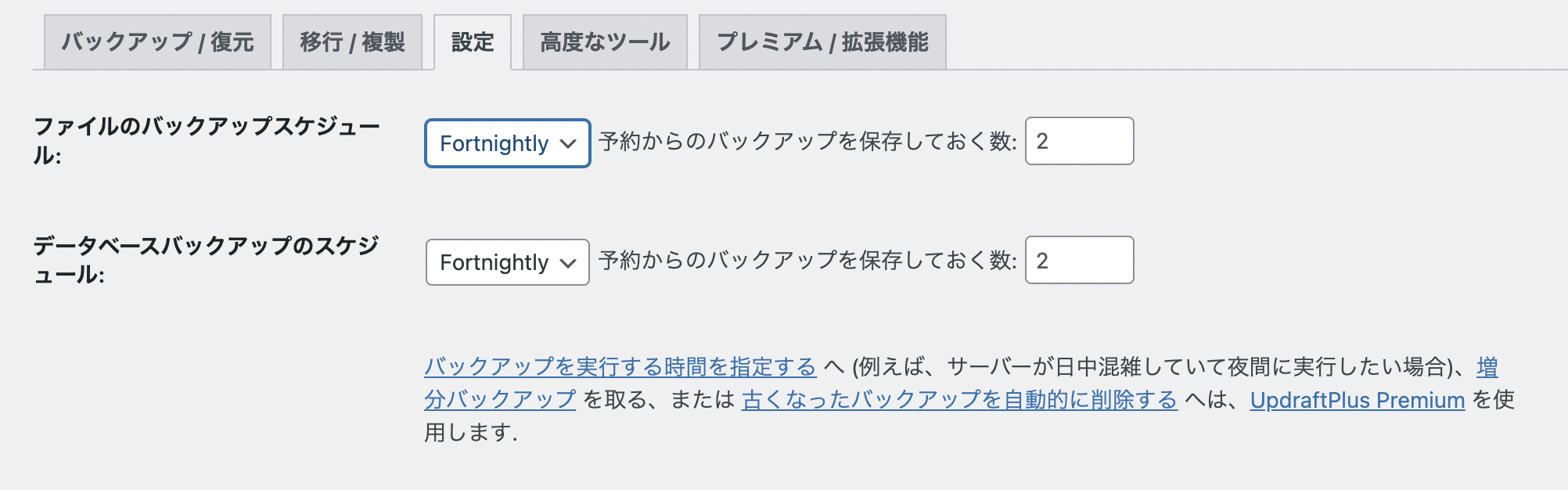
2時間ごとから1ヶ月単位の好きな間隔で、バックアップを何回取得するかを決めることができます。
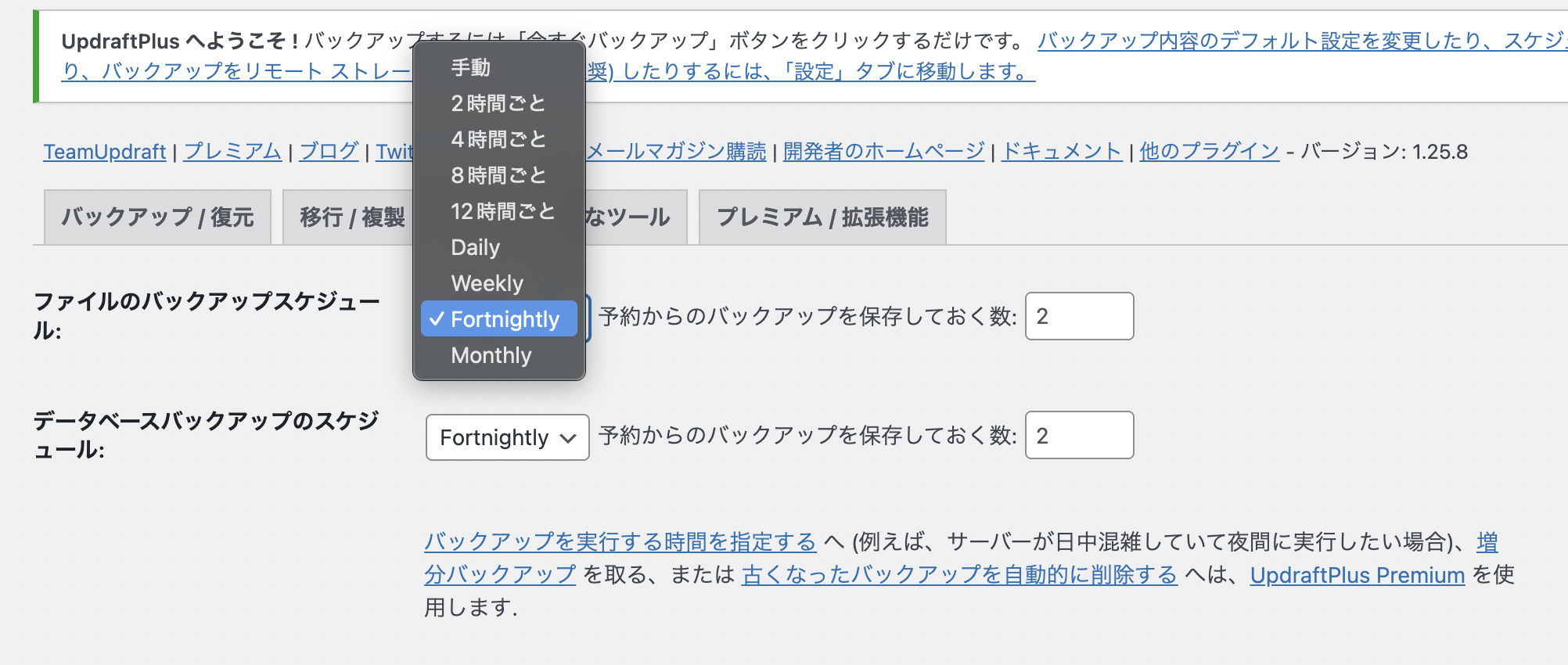
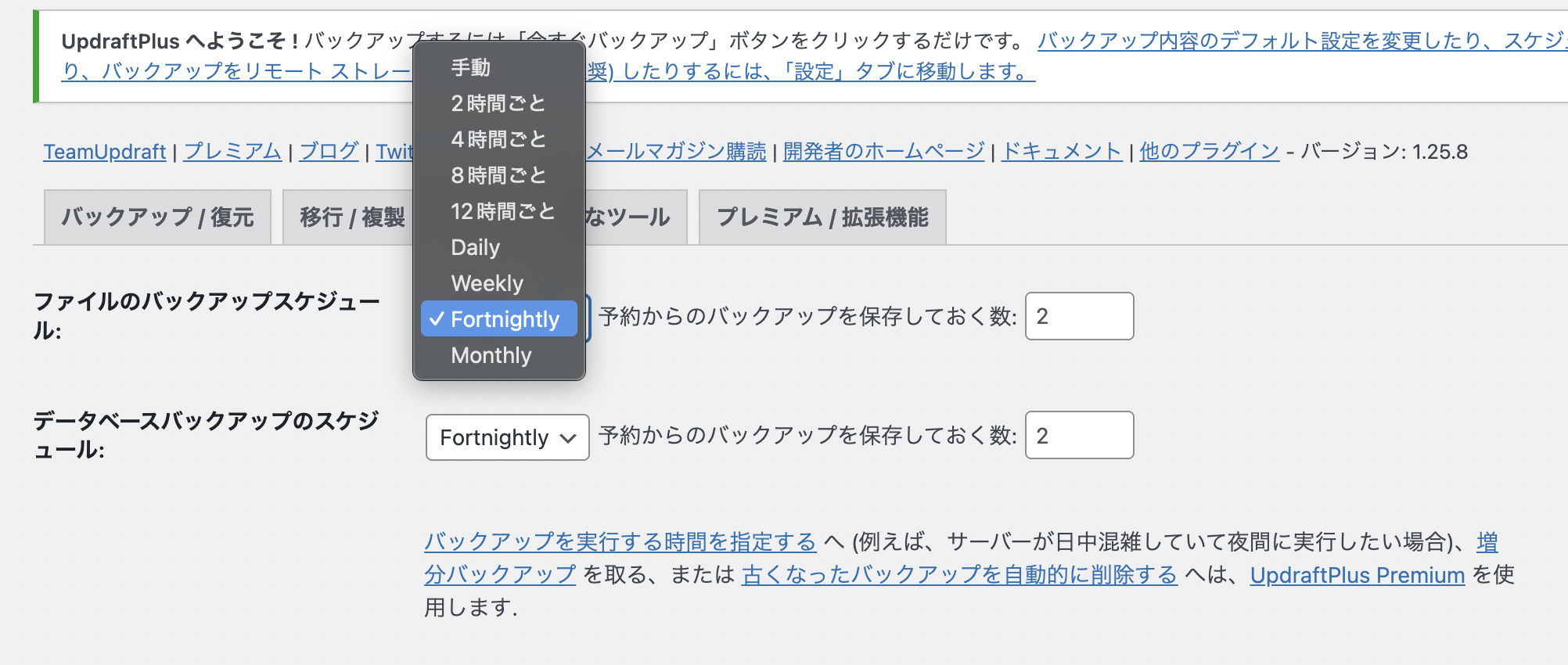
設定したら変更を保存しましょう。
設定した期間に自動でバックアップを取ってくれます。
最後に
ということで、今回はバックアップの重要性と、WordPressプラグインであるUpdraftPlusを利用したバックアップ方法について解説していきました!
定期的に更新しておけば防げますが、いついかなる時にサイトがクラッシュするか分からないので
バックアップだけは定期的に取っておくようにしてください。
このブログでは、Web制作に関する話題やコーディング、WordPressなどに役立つ情報を発信しているので
次回の記事もぜひ見てくださいね。



記事をSNSで拡散すると、有益な投稿をするアカウントだと思われ
フォロー数やいいね数が増えるかもしれないよ!



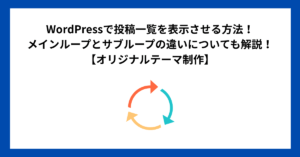
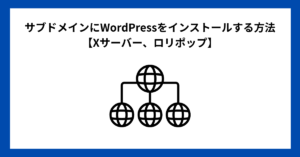


コメント